Aprendo un menu di start compare ERRORE CRITICO e non sapete come rimuoverlo? Ecco la soluzione
Windows 10 è tra i migliori sistemi operativi creati da Microsoft ma non è privo di problemi ed alcune volte, colpa di un aggiornamento o di un programma possono crearsi errori e crash improvvisi. Un errore che non è diffuso ma che sta creando non pochi problemi è quello relativo al pulsante start.
Il pulsante Start su Windows 10 è una novità reintrodotta dopo la brutta esperienza fatta su Windows 8, e sebbene sia molto ben studiato e migliorato rispetto al passato, ma un errore insolito, che si presenta all’avvio del PC non permette l’utilizzo del menu Start su Windows 10.
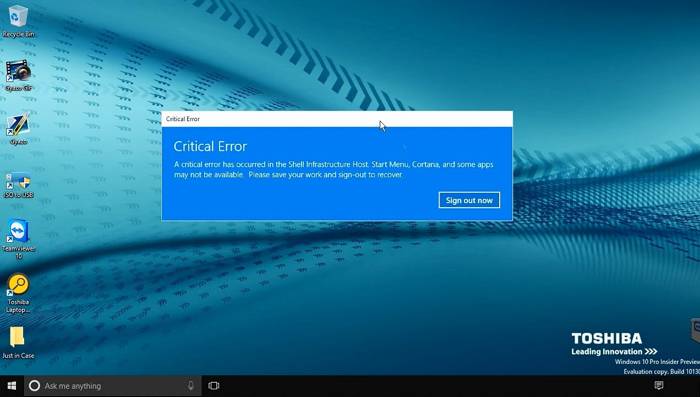
Infatti in fase di avvio del sistema operativo, compare un errore Critical Error e leggendo bene nel messaggio di errore vine notificato un problema della Shell e il pulsante Start e l’unico consiglio è di disconnettersi dall’account di Windows. Nessuna soluzione o altro .
Come risolvere Errore critico del menu Start su Windows 10
La soluzione che va per la maggiore è quello di attivare/disattivare la Modalità Provvisoria ed in moltissimi casi si risolve così ma nei casi più gravi dovrete eseguire un altro passaggio. Con Windows 10 la procedura per accedere alla modalità provvisoria è leggermente diversa che vi descriviamo di seguito:
- Nel pulsante di Cortana o nella lente di ingrandimento in basso a sinistra vicino al pulsante Start digita il comando msconfig e dai un invio.
- Nella finestra che si aprirà clicca sulla tab Opzioni di avvio, e nella sezione Opzioni di avvio devi attivare Modalità Provvisoria cliccando sull’apposita casella e poi scegliendo Rete.
- Confermate cliccando su Applica e poi su OK. Spegnete il PC e all’avvio partirà in Modalità Provvisoria.
- Una volta avviato il PC il pulsante Start sarà funzionante ed ora dovete riavviare il PC in modalità standard andando ad aprire nuovamente msconfig e disattivando l’opzione di avvio Modalità Provvisoria, confermare le modifiche cliccando su Applica e poi su OK.
- Ora riavviate il nuovamente il PC con il menu Start che funzionerà correttamente.
In alcuni casi è necessario seguire le seguenti indicazioni per risolvere l’errore critico nel menu Start che in prati ripristina alcune applicazioni di sistema. I passaggi da seguire sono:
- Nel pulsante di Cortana o nella lente di ingrandimento in basso a sinistra vicino al pulsante Start digita il comando CMD o Windows PowerShell e dai un invio.
- Nella pagina nera che si apre dovete digitare il comando Get-AppXPackage -AllUsers | Foreach {Add-AppxPackage -DisableDevelopmentMode -Register “$($_.InstallLocation)AppXManifest.xml”}.
- Ora date un Invio che applicherà la patch.
- Ora riavviate il computer per vedere nuovamente il menu Start funzionante.
INDICE DEI CONTENUTI






































Lascia un commento
Visualizza commenti